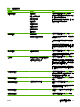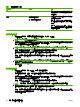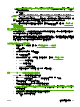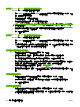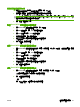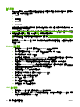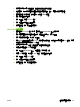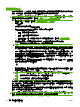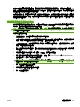HP CM8060/CM8050 Color MFP with Edgeline Technology-System Administrator Guide
編輯現有 Windows 或 LDAP 使用者或群組的權限設定指派
Windows 或 LDAP 使用者及群組的程序均相同
1. 在 Windows 使用者與群組區域或 LDAP 使用者與群組區域中,選擇使用者或群組,然後按一下編
輯。 編輯對應頁面將會開啟。
2.
在使用者或群組旁,選擇使用者或群組。
3.
在網路使用者或群組名稱旁,鍵入使用者或群組的名稱。
附註: 對應名稱必須與已在網路中定義的使用者或群組名稱相同。 請使用完整的網域\使用者或
網域\群組路徑。
4.
根據所建立的對應類型,在權限設定旁,選擇要為該使用者或群組指派的權限設定。
5.
按一下確定以儲存變更。
移除現有 Windows 或 LDAP 使用者或群組的權限設定指派
Windows 或 LDAP 使用者及群組的程序均相同
1. 在 Windows 使用者與群組區域或 LDAP 使用者與群組區域中,選擇使用者或群組,然後按一下刪
除。
2. 系統會顯示警告訊息,以提示即將刪除該使用者或群組。 按一下確定刪除該使用者或群組,或按
一下取消返回上一個螢幕,而不刪除該使用者或群組。
新增裝置使用者帳戶並指派權限設定
1. 在裝置使用者帳戶區域的使用者/群組標籤中,按一下新增。
2. 自動產生的存取碼將會出現。 若要變更此存取碼,新代碼必須是唯一的且為五位數。
3. 鍵入使用者的全名與電子郵件地址 (電子郵件地址是選用的)。 此名稱必須是唯一的。
4. 鍵入使用者的網路名稱 (選用)。 此名稱將用於存取需要網路帳戶才能使用的裝置功能。 此名稱必
須是唯一的,且必須與帳戶全名相符,包括網域在內。 例如: 網域/使用者名稱。
5. 選擇要為該使用者指派的權限設定。 請參閱
56 頁的權限設定。
6.
若要新增其他使用者帳戶,請按一下儲存並新增其他帳戶;如果已完成新增使用者,請按一下確
定。
編輯現有裝置使用者帳戶
1. 在裝置使用者帳戶區域的使用者/群組標籤中,選擇使用者帳戶,然後按一下編輯。
2.
您可以變更存取碼、使用者名稱、電子郵件地址、網路名稱,以及使用者的權限設定指派。
3.
按一下確定以儲存變更。
刪除現有裝置使用者帳戶
1. 在裝置使用者帳戶區域的使用者/群組標籤中,選擇使用者帳戶,然後按一下刪除。
2. 系統會顯示警告訊息,以提示即將刪除該使用者。 按一下確定刪除該使用者,或按一下取消返回
上一個螢幕,而不刪除該使用者。
60 第 5 章 確保裝置安全 ZHTW